Chemie ist ein schwer zu verstehendes Thema. Es erfordert, Konzepte auf abstrakte Dinge anzuwenden. Es erfordert, dass Sie sich die Moleküle und ihre Strukturen vorstellen, um die Konzepte richtig anwenden zu können. Daher wäre es nützlich, ein Programm oder eine Software zu haben, die diese Moleküle für Sie leicht modellieren können. Avogadro ist solch ein Programm. Mit Avogadro können Sie jedes Molekül zum Modell auswählen und es dann manipulieren, um es besser zu verstehen.
Schritte
-
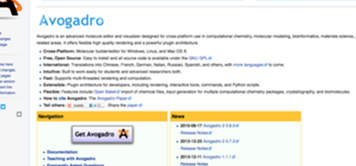 1 Laden Sie das Programm herunter. Folgen Sie beim Herunterladen des Programms den normalen Downloadmethoden, die auf dem Betriebssystem jedes Computers (Macintosh oder Windows) verwendet werden. Sie können die Software von https://sourceforge.net/projects/avogadro/files/latest/download herunterladen.
1 Laden Sie das Programm herunter. Folgen Sie beim Herunterladen des Programms den normalen Downloadmethoden, die auf dem Betriebssystem jedes Computers (Macintosh oder Windows) verwendet werden. Sie können die Software von https://sourceforge.net/projects/avogadro/files/latest/download herunterladen. -
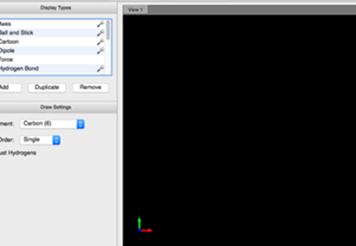 2 Führen Sie das Programm aus. Klicken Sie nach dem Herunterladen auf und öffnen Sie das Programm. Es kann ein oder zwei Minuten dauern, bis Sie geladen werden, aber machen Sie sich keine Sorgen oder lassen Sie sich frustrieren und geben Sie ihm Zeit.
2 Führen Sie das Programm aus. Klicken Sie nach dem Herunterladen auf und öffnen Sie das Programm. Es kann ein oder zwei Minuten dauern, bis Sie geladen werden, aber machen Sie sich keine Sorgen oder lassen Sie sich frustrieren und geben Sie ihm Zeit. - 3 Wählen Sie ein chemisches Molekül, um zu modellieren. Für diese Anleitung beginnen wir mit etwas Einfachem, einem Kohlendioxidmolekül.
-
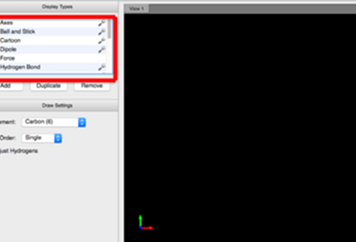 4 Wählen Sie Ihre Einstellungen. In diesem Programm können Sie auswählen, was Sie auf dem Modell sehen möchten. Wenn Sie beispielsweise jedes Element im Molekül markieren möchten, wählen Sie die Option "Label" im linken Menü "Anzeigetypen". Oder wenn Sie möchten, dass der Dipolmoment angezeigt wird, wählen Sie die Option "Dipol" im selben Menü. Stellen Sie jedoch immer sicher, dass die Option "Ball and Stick" immer ausgewählt ist, damit Ihre Elemente in der Software angezeigt werden.
4 Wählen Sie Ihre Einstellungen. In diesem Programm können Sie auswählen, was Sie auf dem Modell sehen möchten. Wenn Sie beispielsweise jedes Element im Molekül markieren möchten, wählen Sie die Option "Label" im linken Menü "Anzeigetypen". Oder wenn Sie möchten, dass der Dipolmoment angezeigt wird, wählen Sie die Option "Dipol" im selben Menü. Stellen Sie jedoch immer sicher, dass die Option "Ball and Stick" immer ausgewählt ist, damit Ihre Elemente in der Software angezeigt werden. -
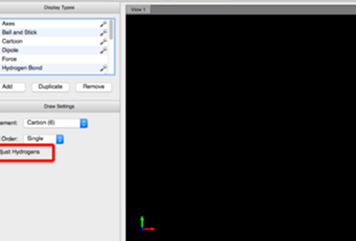 5 Deaktivieren Sie die Option "Hydrogens anpassen". Die Option "Hydrogens anpassen" fügt jedem hinzugefügten Molekül Wasserstoffe hinzu und wird daher nicht benötigt, wenn ein Kohlendioxidmolekül hergestellt wird. Außerdem ist es besser, diese Option immer de-select, weil das Hinzufügen der Wasserstoffe selbst Sie mehr Kontrolle über die Position gibt und deren Reihenfolge im Molekül in Bezug auf die Software im Gegensatz sie standardmäßig hinzugefügt wird.
5 Deaktivieren Sie die Option "Hydrogens anpassen". Die Option "Hydrogens anpassen" fügt jedem hinzugefügten Molekül Wasserstoffe hinzu und wird daher nicht benötigt, wenn ein Kohlendioxidmolekül hergestellt wird. Außerdem ist es besser, diese Option immer de-select, weil das Hinzufügen der Wasserstoffe selbst Sie mehr Kontrolle über die Position gibt und deren Reihenfolge im Molekül in Bezug auf die Software im Gegensatz sie standardmäßig hinzugefügt wird. -
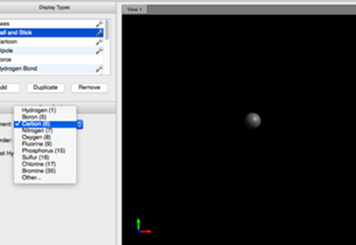 6 Klicken Sie im Elementbereich auf das Dropdown-Menü und wählen Sie Carbon. Dieses Dropdown-Menü ist das, mit dem wir Elemente hinzufügen, die wir während dieses Prozesses benötigen. Sobald Sie Carbon ausgewählt haben, klicken Sie auf eine beliebige Stelle im schwarzen Zeichenbereich, damit das Element angezeigt wird.
6 Klicken Sie im Elementbereich auf das Dropdown-Menü und wählen Sie Carbon. Dieses Dropdown-Menü ist das, mit dem wir Elemente hinzufügen, die wir während dieses Prozesses benötigen. Sobald Sie Carbon ausgewählt haben, klicken Sie auf eine beliebige Stelle im schwarzen Zeichenbereich, damit das Element angezeigt wird. -
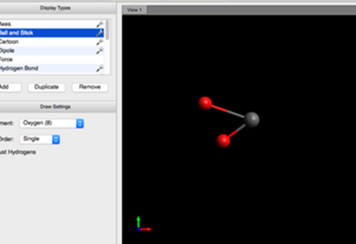 7 Wiederholen Sie den letzten Schritt, aber wählen Sie Sauerstoff aus dem Menü. Klicken Sie dann auf den schwarzen Zeichnungsbereich und ziehen Sie in Richtung Kohlenstoff, bis beide Elemente verbunden sind und eine Verbindung herstellen. Wiederholen Sie diesen Schritt für das zweite Sauerstoffatom.
7 Wiederholen Sie den letzten Schritt, aber wählen Sie Sauerstoff aus dem Menü. Klicken Sie dann auf den schwarzen Zeichnungsbereich und ziehen Sie in Richtung Kohlenstoff, bis beide Elemente verbunden sind und eine Verbindung herstellen. Wiederholen Sie diesen Schritt für das zweite Sauerstoffatom. -
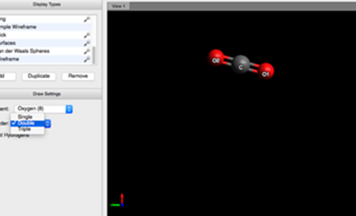 8 Ändern Sie die "Anleihebestellung". Ein CO2-Molekül hat eine Doppelbindung, und um die Bindungen zu ändern, klicken Sie einfach auf das Drop-Down-Menü Bond Order und wählen Sie "Double". Dann klicken Sie einfach und ziehen Sie zwischen den Elementen, die die Doppelbindung zwischen ihnen haben. Im CO2-Fall klicken und ziehen Sie vom Sauerstoff zum Kohlenstoff und die Bindungen ändern sich von einfach zu doppelt.
8 Ändern Sie die "Anleihebestellung". Ein CO2-Molekül hat eine Doppelbindung, und um die Bindungen zu ändern, klicken Sie einfach auf das Drop-Down-Menü Bond Order und wählen Sie "Double". Dann klicken Sie einfach und ziehen Sie zwischen den Elementen, die die Doppelbindung zwischen ihnen haben. Im CO2-Fall klicken und ziehen Sie vom Sauerstoff zum Kohlenstoff und die Bindungen ändern sich von einfach zu doppelt. -
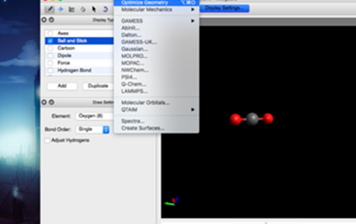 9 Wählen Sie im Erweiterungsmenü die Option Geometrie optimieren. Diese Eigenschaften stimmen Ihr Molekül auf der Grundlage der chemischen Eigenschaften Ihres Modells gemäß der VSEPR-Theorie in der besten molekularen Form ab. Sobald Sie diese Funktion ausgewählt haben, wird das Modell die bevorzugte und standardmäßige chemische Struktur annehmen, die linear ist.
9 Wählen Sie im Erweiterungsmenü die Option Geometrie optimieren. Diese Eigenschaften stimmen Ihr Molekül auf der Grundlage der chemischen Eigenschaften Ihres Modells gemäß der VSEPR-Theorie in der besten molekularen Form ab. Sobald Sie diese Funktion ausgewählt haben, wird das Modell die bevorzugte und standardmäßige chemische Struktur annehmen, die linear ist. -
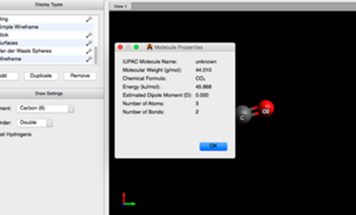
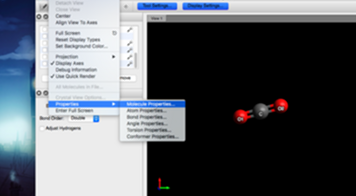 10 Im Menü Ansicht finden Sie die Eigenschaften des Moleküls. wichtige Informationen über das Molekül, aus dem „View“ im Dropdown-Menü wählen Sie „Eigenschaften“ und wählen Sie dann „Molecule Eigenschaften ...“ Dies wird Ihnen Gewicht des Moleküls, Dipolmoment und andere wichtige Informationen anzuzeigen, die Sie sonst brauchen berechnen, um zu finden.
10 Im Menü Ansicht finden Sie die Eigenschaften des Moleküls. wichtige Informationen über das Molekül, aus dem „View“ im Dropdown-Menü wählen Sie „Eigenschaften“ und wählen Sie dann „Molecule Eigenschaften ...“ Dies wird Ihnen Gewicht des Moleküls, Dipolmoment und andere wichtige Informationen anzuzeigen, die Sie sonst brauchen berechnen, um zu finden. -
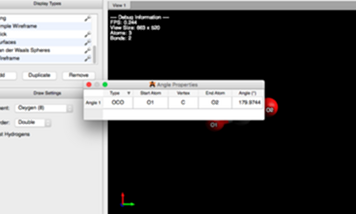 11 Suchen Sie im Menü Ansicht nach den Winkeleigenschaften. Diese Option ist hilfreich bei komplizierteren Molekülen, bei denen mehr Elemente beteiligt sind. Aus dem gleichen Menü wie Schritt 10, wählen Sie „Eigenschaften“ und wählen Sie dann „Angeln Eigenschaften“, die Ihnen alle Winkel in Grad geben und Ihnen den Scheitelpunkt geben. Dies ist jedoch nur dann korrekt, wenn Sie sichergestellt haben, dass Sie die Geometrie nach Abschluss des Molekülbaus optimiert haben.
11 Suchen Sie im Menü Ansicht nach den Winkeleigenschaften. Diese Option ist hilfreich bei komplizierteren Molekülen, bei denen mehr Elemente beteiligt sind. Aus dem gleichen Menü wie Schritt 10, wählen Sie „Eigenschaften“ und wählen Sie dann „Angeln Eigenschaften“, die Ihnen alle Winkel in Grad geben und Ihnen den Scheitelpunkt geben. Dies ist jedoch nur dann korrekt, wenn Sie sichergestellt haben, dass Sie die Geometrie nach Abschluss des Molekülbaus optimiert haben. - 12 Das ist es! Sie haben jetzt ein sehr einfaches Molekül gebaut. Mit dieser Software können Sie Ihre Hausaufgaben leicht machen, wenn Sie alle benötigten Informationen zur Hand haben. Das Wichtigste, an das Sie sich erinnern sollten, ist sicherzustellen, dass die Geometrie Ihres Modells optimiert ist, um sicherzustellen, dass alle Eigenschaften korrekt sind. Wie Sie weiter fortgeschritten, können Sie die Moleküle manipulieren Kräfte zu addieren, Dipolmomente haben, die Van-der-Waals-Wechselwirkungen und andere coole chemische Prozesse finden.
Facebook
Twitter
Google+
 Minotauromaquia
Minotauromaquia
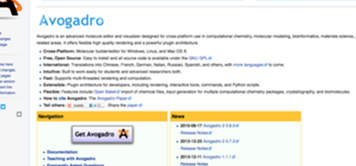 1 Laden Sie das Programm herunter. Folgen Sie beim Herunterladen des Programms den normalen Downloadmethoden, die auf dem Betriebssystem jedes Computers (Macintosh oder Windows) verwendet werden. Sie können die Software von https://sourceforge.net/projects/avogadro/files/latest/download herunterladen.
1 Laden Sie das Programm herunter. Folgen Sie beim Herunterladen des Programms den normalen Downloadmethoden, die auf dem Betriebssystem jedes Computers (Macintosh oder Windows) verwendet werden. Sie können die Software von https://sourceforge.net/projects/avogadro/files/latest/download herunterladen. 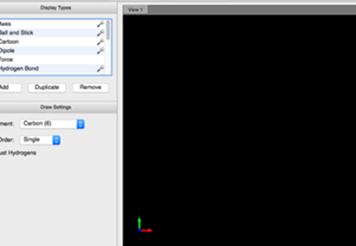 2 Führen Sie das Programm aus. Klicken Sie nach dem Herunterladen auf und öffnen Sie das Programm. Es kann ein oder zwei Minuten dauern, bis Sie geladen werden, aber machen Sie sich keine Sorgen oder lassen Sie sich frustrieren und geben Sie ihm Zeit.
2 Führen Sie das Programm aus. Klicken Sie nach dem Herunterladen auf und öffnen Sie das Programm. Es kann ein oder zwei Minuten dauern, bis Sie geladen werden, aber machen Sie sich keine Sorgen oder lassen Sie sich frustrieren und geben Sie ihm Zeit. 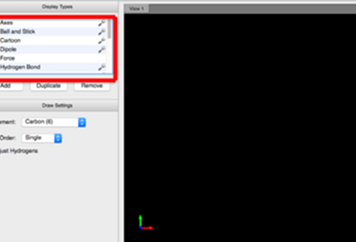 4 Wählen Sie Ihre Einstellungen. In diesem Programm können Sie auswählen, was Sie auf dem Modell sehen möchten. Wenn Sie beispielsweise jedes Element im Molekül markieren möchten, wählen Sie die Option "Label" im linken Menü "Anzeigetypen". Oder wenn Sie möchten, dass der Dipolmoment angezeigt wird, wählen Sie die Option "Dipol" im selben Menü. Stellen Sie jedoch immer sicher, dass die Option "Ball and Stick" immer ausgewählt ist, damit Ihre Elemente in der Software angezeigt werden.
4 Wählen Sie Ihre Einstellungen. In diesem Programm können Sie auswählen, was Sie auf dem Modell sehen möchten. Wenn Sie beispielsweise jedes Element im Molekül markieren möchten, wählen Sie die Option "Label" im linken Menü "Anzeigetypen". Oder wenn Sie möchten, dass der Dipolmoment angezeigt wird, wählen Sie die Option "Dipol" im selben Menü. Stellen Sie jedoch immer sicher, dass die Option "Ball and Stick" immer ausgewählt ist, damit Ihre Elemente in der Software angezeigt werden. 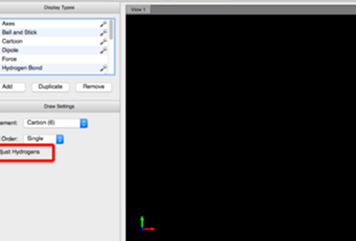 5 Deaktivieren Sie die Option "Hydrogens anpassen". Die Option "Hydrogens anpassen" fügt jedem hinzugefügten Molekül Wasserstoffe hinzu und wird daher nicht benötigt, wenn ein Kohlendioxidmolekül hergestellt wird. Außerdem ist es besser, diese Option immer de-select, weil das Hinzufügen der Wasserstoffe selbst Sie mehr Kontrolle über die Position gibt und deren Reihenfolge im Molekül in Bezug auf die Software im Gegensatz sie standardmäßig hinzugefügt wird.
5 Deaktivieren Sie die Option "Hydrogens anpassen". Die Option "Hydrogens anpassen" fügt jedem hinzugefügten Molekül Wasserstoffe hinzu und wird daher nicht benötigt, wenn ein Kohlendioxidmolekül hergestellt wird. Außerdem ist es besser, diese Option immer de-select, weil das Hinzufügen der Wasserstoffe selbst Sie mehr Kontrolle über die Position gibt und deren Reihenfolge im Molekül in Bezug auf die Software im Gegensatz sie standardmäßig hinzugefügt wird. 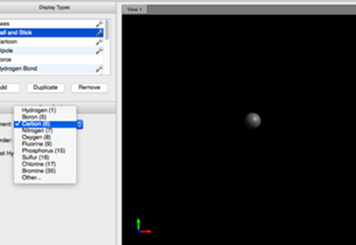 6 Klicken Sie im Elementbereich auf das Dropdown-Menü und wählen Sie Carbon. Dieses Dropdown-Menü ist das, mit dem wir Elemente hinzufügen, die wir während dieses Prozesses benötigen. Sobald Sie Carbon ausgewählt haben, klicken Sie auf eine beliebige Stelle im schwarzen Zeichenbereich, damit das Element angezeigt wird.
6 Klicken Sie im Elementbereich auf das Dropdown-Menü und wählen Sie Carbon. Dieses Dropdown-Menü ist das, mit dem wir Elemente hinzufügen, die wir während dieses Prozesses benötigen. Sobald Sie Carbon ausgewählt haben, klicken Sie auf eine beliebige Stelle im schwarzen Zeichenbereich, damit das Element angezeigt wird. 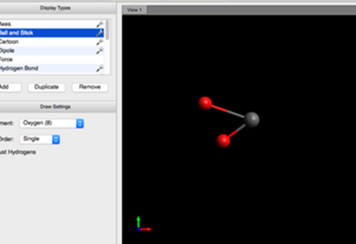 7 Wiederholen Sie den letzten Schritt, aber wählen Sie Sauerstoff aus dem Menü. Klicken Sie dann auf den schwarzen Zeichnungsbereich und ziehen Sie in Richtung Kohlenstoff, bis beide Elemente verbunden sind und eine Verbindung herstellen. Wiederholen Sie diesen Schritt für das zweite Sauerstoffatom.
7 Wiederholen Sie den letzten Schritt, aber wählen Sie Sauerstoff aus dem Menü. Klicken Sie dann auf den schwarzen Zeichnungsbereich und ziehen Sie in Richtung Kohlenstoff, bis beide Elemente verbunden sind und eine Verbindung herstellen. Wiederholen Sie diesen Schritt für das zweite Sauerstoffatom. 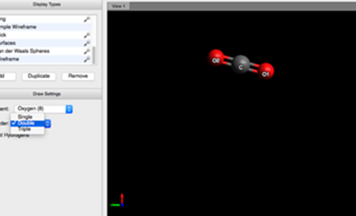 8 Ändern Sie die "Anleihebestellung". Ein CO2-Molekül hat eine Doppelbindung, und um die Bindungen zu ändern, klicken Sie einfach auf das Drop-Down-Menü Bond Order und wählen Sie "Double". Dann klicken Sie einfach und ziehen Sie zwischen den Elementen, die die Doppelbindung zwischen ihnen haben. Im CO2-Fall klicken und ziehen Sie vom Sauerstoff zum Kohlenstoff und die Bindungen ändern sich von einfach zu doppelt.
8 Ändern Sie die "Anleihebestellung". Ein CO2-Molekül hat eine Doppelbindung, und um die Bindungen zu ändern, klicken Sie einfach auf das Drop-Down-Menü Bond Order und wählen Sie "Double". Dann klicken Sie einfach und ziehen Sie zwischen den Elementen, die die Doppelbindung zwischen ihnen haben. Im CO2-Fall klicken und ziehen Sie vom Sauerstoff zum Kohlenstoff und die Bindungen ändern sich von einfach zu doppelt. 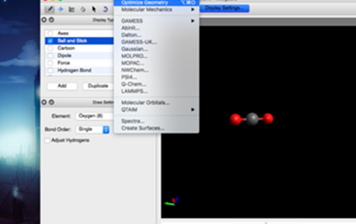 9 Wählen Sie im Erweiterungsmenü die Option Geometrie optimieren. Diese Eigenschaften stimmen Ihr Molekül auf der Grundlage der chemischen Eigenschaften Ihres Modells gemäß der VSEPR-Theorie in der besten molekularen Form ab. Sobald Sie diese Funktion ausgewählt haben, wird das Modell die bevorzugte und standardmäßige chemische Struktur annehmen, die linear ist.
9 Wählen Sie im Erweiterungsmenü die Option Geometrie optimieren. Diese Eigenschaften stimmen Ihr Molekül auf der Grundlage der chemischen Eigenschaften Ihres Modells gemäß der VSEPR-Theorie in der besten molekularen Form ab. Sobald Sie diese Funktion ausgewählt haben, wird das Modell die bevorzugte und standardmäßige chemische Struktur annehmen, die linear ist. 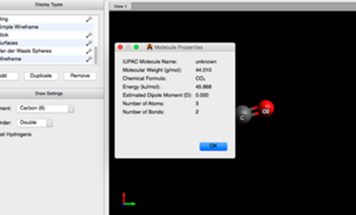
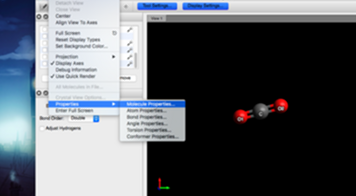 10 Im Menü Ansicht finden Sie die Eigenschaften des Moleküls. wichtige Informationen über das Molekül, aus dem „View“ im Dropdown-Menü wählen Sie „Eigenschaften“ und wählen Sie dann „Molecule Eigenschaften ...“ Dies wird Ihnen Gewicht des Moleküls, Dipolmoment und andere wichtige Informationen anzuzeigen, die Sie sonst brauchen berechnen, um zu finden.
10 Im Menü Ansicht finden Sie die Eigenschaften des Moleküls. wichtige Informationen über das Molekül, aus dem „View“ im Dropdown-Menü wählen Sie „Eigenschaften“ und wählen Sie dann „Molecule Eigenschaften ...“ Dies wird Ihnen Gewicht des Moleküls, Dipolmoment und andere wichtige Informationen anzuzeigen, die Sie sonst brauchen berechnen, um zu finden. 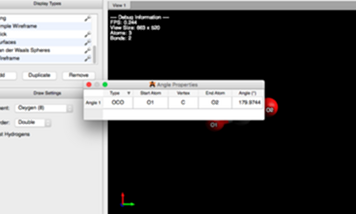 11 Suchen Sie im Menü Ansicht nach den Winkeleigenschaften. Diese Option ist hilfreich bei komplizierteren Molekülen, bei denen mehr Elemente beteiligt sind. Aus dem gleichen Menü wie Schritt 10, wählen Sie „Eigenschaften“ und wählen Sie dann „Angeln Eigenschaften“, die Ihnen alle Winkel in Grad geben und Ihnen den Scheitelpunkt geben. Dies ist jedoch nur dann korrekt, wenn Sie sichergestellt haben, dass Sie die Geometrie nach Abschluss des Molekülbaus optimiert haben.
11 Suchen Sie im Menü Ansicht nach den Winkeleigenschaften. Diese Option ist hilfreich bei komplizierteren Molekülen, bei denen mehr Elemente beteiligt sind. Aus dem gleichen Menü wie Schritt 10, wählen Sie „Eigenschaften“ und wählen Sie dann „Angeln Eigenschaften“, die Ihnen alle Winkel in Grad geben und Ihnen den Scheitelpunkt geben. Dies ist jedoch nur dann korrekt, wenn Sie sichergestellt haben, dass Sie die Geometrie nach Abschluss des Molekülbaus optimiert haben.